Krótki opis na CryptWalker Ransomware
CryptWalker Ransomware wydaje się być nowym wariantem Jigsaw ransomware, który został odkryty w kwietniu 2016 r. Jednak nowo zidentyfikowany wirus szyfrujący pliki jest wciąż w fazie rozwoju. Po zaatakowaniu docelowego komputera złośliwe oprogramowanie koduje tylko pliki przechowywane w jednym folderze, który można łatwo znaleźć w "Dokumentach lub teście". W chwili pisania tego artykułu bezpieczeństwa nie koduje plików zapisanych w innych folderach zainfekowanych komputerów. Szyfruje tylko pliki przechowywane w określonym katalogu, tylko dlatego, że jest w fazie rozwoju. Pliki systemowe zaszyfrowane przez CryptWalker Ransomware zostaną dołączone z określonym rozszerzeniem pliku zgłaszanym jako ".CryptWalker". Możliwe, że oprogramowanie ransomware zostało opracowane przez tych samych aktorów, którzy są odpowiedzialni za oprogramowanie Jigsaw ransomware, ponieważ dołącza to samo rozszerzenie do każdego zakodowanego pliku.
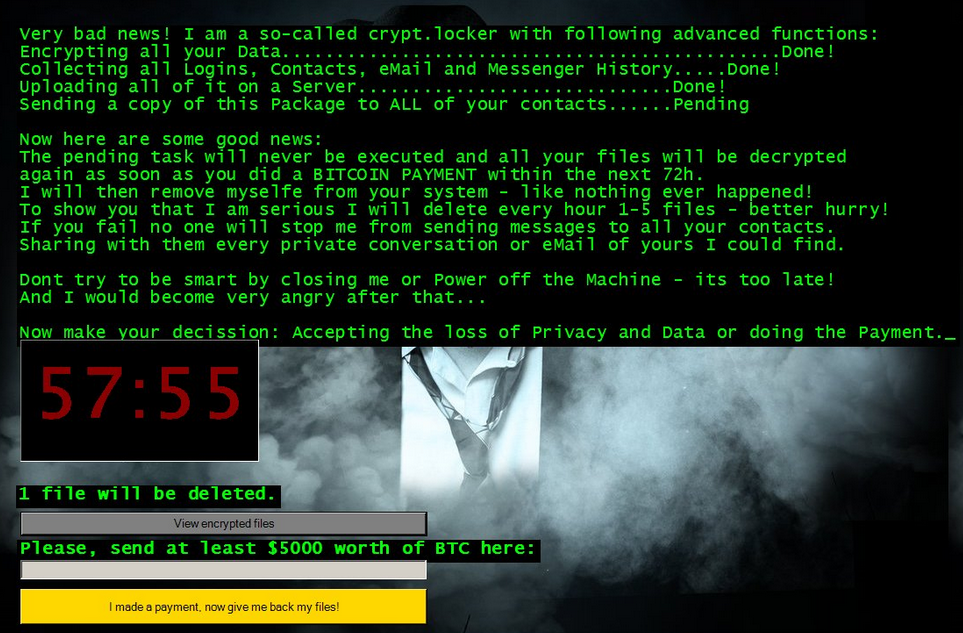
Ponadto, jeśli złośliwe oprogramowanie znajdzie plik o nazwie "crypted" w folderze, który ma zaszyfrować, nie wpłynie to na folder, a pliki zapisane na nim pozostaną bezpieczne. Z powodu takich właściwości, badacze bezpieczeństwa w RMV przeanalizowali, że CryptWalker Ransomware znajduje się na początkowym etapie testowanym przez twórców stojących za tym złośliwym oprogramowaniem. Jednak cyberprzestępcy nie są odpowiednio zaprogramowani do prowadzenia jego błędnego ataku. Dlatego zanim zacznie wykonywać niebezpieczne czynności w twoim systemie, musisz chronić swoją maszynę przed atakiem tak znanego wirusa. Według analityków bezpieczeństwa cybernetycznego, jeden z najlepszych sposobów ochrony komputera przed atakiem niebezpiecznych wirusów ransomware, trzeba użyć wiarygodnego narzędzia anty-malware. Jeśli jest już zainfekowany, postępuj zgodnie z instrukcjami zamieszczonymi poniżej w tym artykule, aby je całkowicie usunąć i zastosować alternatywne metody przywracania plików zakodowanych przez CryptWalker Ransomware.
W jaki sposób oprogramowanie CryptWalker Ransomware atakuje docelowy komputer?
W oparciu o raport z badań, złośliwe oprogramowanie przeważnie infiltruje komputer użytkownika za pomocą pliku wykonywalnego oznaczonego jako "BitcoinBlackMailer.exe". Takie złośliwe pliki docierają do komputera użytkownika za pośrednictwem załączników wiadomości spamowych. Gdy docelowi użytkownicy ściągną i otworzą plik dołączony do wiadomości-śmieci otrzymanych od nieznanych nadawców, CryptWalker Ransomware natychmiast zaatakuje komputer, aby wykonać szkodliwe działania. Grozi to również usunięciem wszystkich zaszyfrowanych plików, jeśli poszkodowani użytkownicy nie zapłacą żądanej opłaty okupowej. Tymczasem badacze szkodliwego oprogramowania zdecydowanie zalecają całkowite usunięcie oprogramowania ransomware z komputera i próby odzyskania ważnych plików systemowych przy użyciu innych bezpiecznych metod, takich jak te przedstawione poniżej w tym poście.
Darmowe skanowanie swój Windows PC aby wykrycia CryptWalker Ransomware
Bezpłatne skanowanie komputera z systemem Windows w celu wykrycia CryptWalker Ransomware
A: Jak usunąć CryptWalker Ransomware Z komputera
krok: 1Jak uruchomić system Windows w trybie awaryjnym z obsługą sieci.
- Kliknij przycisk Restart, aby ponownie uruchomić komputer
- Wciśnij i przytrzymaj klawisz F8 podczas ponownego uruchomienia procesu.

- Z menu startowego, wybierz opcję Tryb awaryjny z obsługą sieci używając klawiszy strzałek.

krok: 2 Jak zabijać CryptWalker Ransomware Podobne procesu od Menedżera zadań
- prasa Ctrl+Alt+Del razem na klawiaturze

- Będzie ona otworzyć Menedżer zadań w systemie Windows
- Go to Process tab, find the CryptWalker Ransomware related Process.

- Teraz kliknij przycisk Zakończ proces, aby zamknąć zadanie que.
krok: 3 Odinstaluj CryptWalker Ransomware W Panelu sterowania systemu Windows
- Wizyta w menu początek, aby otworzyć Panel sterowania.

- Wybierz opcję Odinstaluj program z kategorii konkursowej.

- Wybierz i usuń wszystkie CryptWalker Ransomware powiązane elementy z listy.

B: Jak przywrócić CryptWalker Ransomware zaszyfrowanych plików
metoda: 1 Przy użyciu Eksploratora Cienia
Po usunięciu CryptWalker Ransomware klawiaturze od komputera, to jest ważne użytkownicy que nie powinno przywrócić zaszyfrowane pliki. Ponieważ ransomware szyfruje prawie wszystkie zapisane pliki z wyjątkiem jednej kopii w tle, nie powinno próba przywrócenia oryginalnych plików i folderów za pomocą kopii w tle. To gdzie ShadowExplorer może okazać się przydatna.
Pobierz ShadowExplorer teraz
- Po pobraniu, shadowexplorer zainstalować w komputerze
- Kliknij dwukrotnie, aby go otworzyć i wybrać teraz C: jazdy od lewym panelu

- W dniu złożonym, użytkownicy są zalecane aby wybrać ramkę zespołu co najmniej miesiąc temu
- Wybierz i przejdź do folderu, posiadające zaszyfrowane dane
- Kliknij prawym przyciskiem myszy na zaszyfrowanych danych i plików
- Wybierz opcję Eksportuj i wybrać konkretny cel do przywrócenia oryginalnych plików
Metoda:2 Przywracanie systemu Windows komputer do domyślnych ustawień fabrycznych
Po wyżej wymienionych czynności pomogą w usuwaniu CryptWalker Ransomware z komputera. Jednakże, jeśli infekcja nie ustąpi, użytkownicy powinni przywrócić ich Windows PC do ustawień fabrycznych.
Przywracanie systemu w systemie Windows XP
- Zaloguj się do systemu Windows jako Administrator.
- Kliknij przycisk początek & gt;Wszystkie programy > akcesoria.

- Znajdź Narzędzia systemowe, a następnie kliknij Przywracanie systemu

- Wybierz Przywróć mój komputer do wcześniejszego zespołu i kliknij przycisk Dalej.

- Wybierz punkt przywracania, gdy system nie został zainfekowany, a następnie kliknij przycisk Dalej.
Przywracanie systemu Windows 7/Vista
- Przejdź do menu początek i znaleźć przywracania w polu wyszukiwania.

- Teraz wybierz opcję Przywracanie systemu z wyników wyszukiwania
- Od Przywracanie systemu window, kliknij przycisk Dalej.

- Teraz wybierz punkty przywracania Jeżeli komputer nie został zainfekowany.

- Kliknij przycisk Dalej i postępuj zgodnie z instrukcjami.
Przywracanie systemu Windows 8
- Przejdź do pola wyszukiwania i wpisz polecenie Panel sterowania

- Wybierz Panel sterowania i otwórz opcję odzyskiwania.

- Teraz wybierz opcję Przywracanie systemu otwartego

- Sprawdzaj wszelkie niedawne punktu przywracania, gdy komputer nie został zainfekowany.

- Kliknij przycisk Dalej i postępuj zgodnie z instrukcjami.
Przywracanie systemu Windows 10
- Kliknij prawym przyciskiem myszy menu początek i wybierz polecenie Panel sterowania.

- Otwórz Panel sterowania i dowiedzieć się opcję odzyskiwania.

- Wybierz Odzyskiwanie > Przywracanie systemu otwartego > następny.

- Wybierz punkt przywracania przed infekcją następny > wykończenie.

metoda:3 Korzystanie z oprogramowania do odzyskiwania danych
Przywrócić pliki zaszyfrowane przez CryptWalker Ransomware z pomocą oprogramowania do odzyskiwania danych
Zdajemy sobie sprawę, jak ważny jest czas dla Ciebie. Okrywać zaszyfrowane dane nie mogą być przywrócone za pomocą powyższych metod, użytkownicy powinni przywrócić i odzyskać oryginalne dane za pomocą oprogramowania do odzyskiwania danych.


